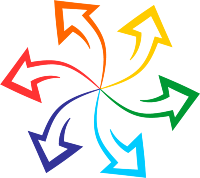Kaip nustatyti tėvų kontrolę vaiko telefone
Teksto dydis: +1, +2, normalus.Tėvų kontrolė yra svarbi priemonė, padedanti apsaugoti vaikus skaitmeniniame pasaulyje. Šiame straipsnyje mes jums pasakysime, kaip lengvai ir efektyviai nustatyti tėvų kontrolę įvairiuose įrenginiuose ir paslaugose, pavyzdžiui, išmaniuosiuose telefonuose, planšetiniuose kompiuteriuose, kompiuteriuose ir interneto paslaugose, siekiant apsaugoti vaikus nuo netinkamo turinio ir valdyti laiką, kurį jie praleidžia internete.
Kas yra tėvų kontrolė?
Tėvų kontrolė – tai įrankiai ir funkcijos, padedančios tėvams kontroliuoti savo vaikų prieigą prie skaitmeninių įrenginių ir turinio. Tai leidžia apriboti laiką, praleistą įrenginiuose, pavyzdžiui, nustatant, kad žaidimus žaistumėte tik valandą per dieną. Taip pat padeda blokuoti prieigą prie nepageidaujamų ar netinkamų svetainių ir žaidimų, pvz., tų, kuriuose yra nešvankybių ar smurto. Naudodamiesi šiomis funkcijomis, tėvai gali peržiūrėti, kuriose svetainėse mokinys lankėsi ir kokias programas naudojo. Jie taip pat apsaugo nuo nepageidaujamų ar atsitiktinių pirkinių žaidime, reikalaudami tėvų patvirtinimo bet kokioms operacijoms. Kai kuriais atvejais tai taip pat leidžia sekti įrenginio vietą. Tai padeda apsaugoti vaikus nuo rizikos, susijusios su naudojimusi internetu ir skaitmeniniais įrenginiais, ir moko juos saugiai ir atsakingai naudotis technologijomis.

Išmanusis telefonas arba planšetinis kompiuteris
„Android“ ir „iOS“ operacinėse sistemose yra įmontuotas tėvų kontrolės režimas, kurį galima suaktyvinti skyriuje „Nustatymai“. Tai ypač patogu, kai jūs ir jūsų vaikas naudojate įrenginius toje pačioje operacinėje sistemoje, nes tokiu atveju visos funkcijos yra prieinamos. Priešingu atveju kai kurios funkcijos gali būti nepasiekiamos. Taigi kaip suvaldyti vaiką naudojantis jo telefonu?
„Android“.
- Norėdami nustatyti tėvų kontrolę, atidarykite nustatymus, eikite į „Google“ ir pasirinkite Tėvų kontrolė.
- Tada spustelėkite mygtuką „Pradėti“, pasirinkite parinktį „Vaikas arba paauglys“ ir spustelėkite „Kitas“.
- Tada iš pateikto sąrašo pasirinkite savo vaiko paskyrą.
- Po to spustelėkite „Kitas“, meniu pasirinkite savo tėvų paskyrą ir prisijunkite, kad nustatytumėte tėvų kontrolę.
- Kitas žingsnis yra dar kartą spustelėti „Kitas“. Dabar vaikas turi sutikti su tėvų slaptažodžio naudojimu ir įvesti savo paskyros slaptažodį, kad galėtų susieti jūsų paskyras su šeimos grupe.
- Po to sistema paragins sukonfigūruoti galimas programas. Pasirinkite jums reikalingas programas ir spustelėkite „Daugiau“.
- Norėdami nustatyti paieškos filtrus ir leidimus atsisiųsti turinį iš „Google Play“ sistemoje „Android“, raskite skyrius „Atsisiuntimo ir pirkimo leidimas“, „Filmai“, „Žaidimai“, „Knygos“, „Filtrai“ ir kiekvienam iš jų nustatykite savo nuostatas. Pagal numatytuosius nustatymus vaikas negalės atsisiųsti programų ar pirkti be leidimo iš tėvų paskyros.
„iOS“ („iPhone“ arba „iPad“)
- Norėdami nustatyti tėvų kontrolę, atidarykite įrenginio nustatymus.
- Raskite skyrių Ekrano laikas.
- Čia galite įjungti ekrano laiką sau arba savo vaikui.
- Tada galite konfigūruoti įvairius apribojimus, tokius kaip turinio ir privatumo apribojimai, naudojimo laikas ir kt.
Kaip sekti vietą?
- Pirmiausia įsitikinkite, kad vaiko įrenginys prijungtas prie interneto. Atidarykite „Nustatymai“, tada „Privatumas“ ir įjunkite „Location Services“ judindami slankiklį į dešinę, kol jis taps žalias.
- Tada eikite į „Bendrinti vietą“ ir suaktyvinkite šią funkciją perkeldami slankiklį į dešinę. Pakartokite tą pačią operaciją skiltyje „Rasti iPhone“, suaktyvindami elementus „Rasti iPhone“ ir „Locator Network“. Tai leis sekti savo įrenginį net ir nesant interneto.
- Tada suaktyvinkite parinktį „Paskutinė vieta“, perkeldami slankiklį į dešinę. Tai suteiks galimybę matyti paskutinę žinomą įrenginio vietą, jei jo baterija baigsis.
- Po to spustelėkite darbalaukį ir atidarykite sistemos funkciją „Locator“. Jame eikite į skyrių „Aš“ ir pasirinkite parinktį „Bendrinti geografinę vietą“.
- Programoje pasirinkite skyrių „Žmonės“, spustelėkite „Pradėti bendrinti vietą“ ir pridėkite savo kontaktus. Tai leis matyti programėlės vietą savo įrenginyje.
- Norėdami sekti savo vietą, naudokite programą „Rasti mano“ savo įrenginyje. Su juo galite valdyti savo judesius.
Šios funkcijos suteikia įvairių įrankių, skirtų valdyti ir stebėti, kaip vaikai naudojasi įrenginiais, įskaitant galimybę apriboti prieigą prie tam tikrų duomenų, nustatyti įrenginio naudojimo laiko apribojimus ir kt. Tai naudingas būdas užtikrinti, kad vaikai savo prietaisus naudotų saugiai ir atsakingai.
Norėdami padėti vaikui praleisti mažiau laiko internete, užimkite jį kuo nors naudingu ir įdomaus. Pavyzdžiui, galite pradėti mokytis programavimo ir tobulinimo.
Tėvų kontrolės programos
Nemokamos tėvų kontrolės programėlės skirtos padėti tėvams stebėti ir valdyti savo vaikų prieigą prie įvairių skaitmeninių išteklių ir duomenų, kuriuos vaikas naudoja.

Kaspersky Safe Kids
„Kaspersky Safe Kids“ yra tėvų kontrolės programa, kurią sukūrė „Kaspersky Lab“, įmonė, garsėjanti kibernetinio saugumo sprendimais.
Programa padeda tėvams nustatyti laiko, kurį jų vaikai gali praleisti prie įrenginių, apribojimus. Tai gali būti naudinga norint išlaikyti kasdienę rutiną ir užkirsti kelią pernelyg dideliam prietaisų naudojimui. Kaspersky Safe Kids apima turinio filtrus, kurie leidžia blokuoti prieigą prie nepageidaujamų ar kenkėjiškų svetainių. Vaiko programėlėje tėvai gali nustatyti duomenų filtrus pagal amžių ir pageidavimus, taip pat gali valdyti ir stebėti pranešimus.
Jį galima įdiegti „Android“ ir „IOS“ per „Google Play“ , „App Store “ arba svetainėje .
Vaiko apsauga
„Kid Security“ siūlo daugybę tėvų kontrolės funkcijų, padedančių apsaugoti vaikus naudojant mobiliuosius įrenginius. Tėvai gali stebėti savo vaikų buvimo vietą realiuoju laiku ir taip pat klausytis aplinkos garso aplink vaiko įrenginį. Jei vaiko telefonas veikia tyliuoju režimu, tėvai vis tiek gali siųsti garsų signalą, kad su jais bendrautų. Programėlė taip pat padeda apriboti žaidimo laiką, kurį vaikas gali padidinti atlikdamas naudingas užduotis. Vaikai gali išsikelti tikslus ir užsidirbti virtualių monetų už atliktų užduočių atlikimą, kurias galima iškeisti į dovanas ar papildomai smagiai praleistą laiką. Be to, naudodamiesi programa galite apriboti ir valdyti paieškos užklausas ir judesius, leidžiančius tėvams matyti, kur jų vaikas buvo per dieną, taip pat stebėti informaciją, stebėti baterijos lygį ir tikrinti momentinius pasiuntinius bei duomenis, įskaitant WhatsApp. , Viber, Facebook ir Instagram
Šeimos nuoroda
„Google“ sukurta „Google Family Link“ suteikia tėvams įrankius, leidžiančius stebėti ir valdyti programas savo vaikų įrenginiuose, taip pat nustatyti naudojimo apribojimus ir sekti įrenginio vietą. Naudodami „Family Link“ tėvai gali nustatyti kasdienius įrenginio naudojimo apribojimus skirtingomis savaitės dienomis, valdyti programų prieigą ir turinio privatumą bei stebėti savo vaikų buvimo vietą. „Family Link“ suteikia suaugusiesiems papildomą kontrolės ir saugumo lygį šeimoms, norinčioms apsaugoti savo vaikus nuo netinkamo turinio ir informacijos bei valdyti savo skaitmeninį laiką.
Kur mano vaikai
„Kur yra mano vaikai“ yra mobilioji tėvų kontrolės programa, kurią sukūrė Rusijos įmonė „Refresh“. Jis rodo vietą žemėlapyje ir leidžia jam klausytis aplink savo telefoną sklindančio garso. Pagrindinės funkcijos apima GPS lokatorių, vartotojo judėjimo istoriją, garso įrašymą aplink įrenginį, garsaus signalo siuntimą į įrenginį, programų naudojimo statistiką, pranešimus, kai vaikas įeina į tam skirtą vietą ir iš jos išeina, programėlės baterijos stebėjimą ir SOS signalą.
Tėvų kontrolė Kroha
Tėvų kontrolė Kroha skirta apsaugoti vaikus ir užtikrinti jų saugumo internete priežiūrą. Jis siūlo funkcijas, skirtas valdyti ekrano laiką, sekti vietą, valdyti programų naudojimo laiką, nustatyti telefono naudojimo apribojimus, valdyti svetaines, stebėti „YouTube“ ir vaiko amžių atitinkančią informaciją bei socialinių tinklų sąveiką. Jame taip pat yra unikalių funkcijų, tokių kaip akių apsauga ir naktinis režimas. Tai leidžia užrakinti telefoną, apriboti naudojimo laiką, tvarkyti tvarkaraščius ir laiko limitus šeimos, miego ir studijų laikui.
Tėvų kontrolė svetainėse
Tėvų kontrolė svetainėse leidžia tėvams apriboti savo vaikų prieigą prie tam tikro internetinio turinio. Tai galima padaryti naudojant naršyklės nustatymus, specializuotas programas arba integruotas interneto saugos funkcijas.
Kinopoiskas
Norėdami įjungti tėvų kontrolę Kinopoisk svetainėje, turite atlikti šiuos veiksmus:
- Pirmiausia turite prisijungti prie savo Kinopoisk paskyros ir eiti į savo profilio nustatymus.
- Jūsų profilio nustatymuose bus tėvų kontrolės parinktis. Jis turi būti suaktyvintas, kad užblokuotų tam tikrą turinį.
- Suaktyvinę tėvų kontrolę galite nustatyti apribojimus, kurie blokuos turinį ir informaciją, kuri netinka tam tikro amžiaus vaikams.
Šie nustatymai leidžia tėvams valdyti, kokius filmus ir TV laidas jų vaikai gali žiūrėti „Kinopoisk“, užtikrinant, kad jie būtų apsaugoti nuo netinkamo turinio.
YouTube
Norėdami įjungti saugųjį režimą „YouTube“, prisijunkite prie savo paskyros, tada spustelėkite profilio piktogramą ir slinkite žemyn iki saugaus režimo parinkties. Suaktyvinkite jį perkeldami slankiklį į dešinę. Vaikams taip pat yra skirta atskira „YouTube Kids“ programa, skirta išmaniesiems telefonams, planšetiniams kompiuteriams ir išmaniesiems televizoriams, taip pat jos žiniatinklio versija, kuri siūlo tik vaikams skirtus kanalus su animaciniais filmais ir pramoginiais vaizdo įrašais.
Google paieškos sistema
Tėvai gali susikurti „Google“ paskyrą jaunesniems nei 13 metų vaikams „Google Families“ svetainėje. Sukūrę paskyrą eikite į „Google Chrome“ pagrindinį puslapį ir ekrano apačioje esančioje skiltyje „Nustatymai“ pasirinkite „Paieškos nustatymai“. Įjunkite Saugią paiešką pažymėdami laukelį, kad filtruotumėte netinkamą turinį paieškos rezultatuose arba nuotoliniu būdu blokuotumėte konkrečias svetaines. Saugios paieškos režimas bus susietas su „Google“ paskyra, per kurią jis buvo suaktyvintas, ir bus taikomas visiems įrenginiams su ta paskyra.
Įvertinkite straipsnį
Viršutinis paveikslėlis: © Chris Boese